 |
 여러 개의 개체를 선택하기
여러 개의 개체를 선택하기
여러 개의 도형이 그려져 있을 때 사용자가 하나의
개체를 선택하려면 해당하는 도형을 클릭하면 되고
여러 개의 개체를 선택하려면 <shift>를
누르면서 도형을 선택합니다. 또는 [그리기] 도구
모음의 [개체선택] 단추를 누르면 직사각형 모양의
점선으로 된 상자가 나타납니다. 이 상자 안에
선택할 개체를 포함하면 됩니다. 그리고 선택한
개체를 그룹으로 만들 수 있습니다. 그룹이란
하나의 개체처럼 다룰 수 있는 두 개 이상의 개체를
의미합니다. 여러 개의 그룹을 하나의 그룹으로
만들어 사용할 수 있습니다. 그룹을 만들려면 [그리기]
도구 모음의 [그리기-그룹]을 선택하거나 선택한
개체에서 마우스의 오른쪽 단추를 눌러 [그룹
만들기-그룹]을 선택해도 됩니다. 설정된 그룹을
해제하려면 [그리기-그룹 해제] 또는 바로 가는 메뉴의 [그룹 만들기-그룹 해제]를 선택합니다.
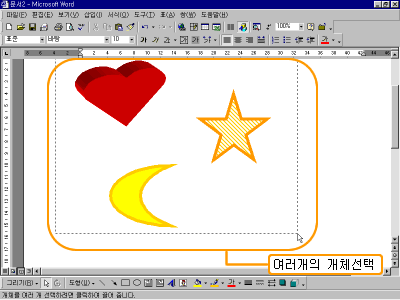
<여러 개의 개체 선택>
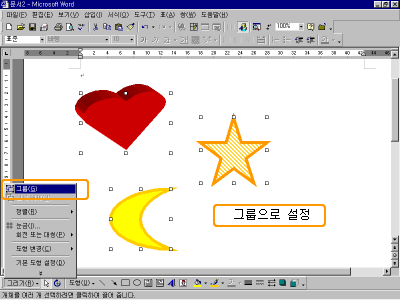
<그룹으로 설정>
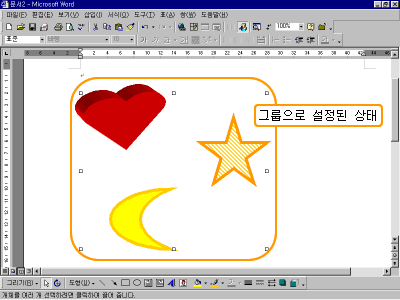
<그룹으로 설정된 상태>
 개체의 이동 개체의 이동
개체를 선택하고 화살표 키를 누르면 조금씩
이동할 수 있으며, 개체를 수평이나 수직으로만
이동하도록 제한하려면 <Shift>를 누른 채
개체를 드래그 합니다.
 3차원 효과의 설정
3차원 효과의 설정
그리기 도구 모음의 [3차원] 단추를 사용하여 선,
도형, 자유형 개체에 3차원(3D) 효과를 추가할 수
있습니다. 3차원 효과를 사용하여 그리기 개체의
깊이, 색, 각도, 조명 방향 및 표면을 변경할 수
있습니다. 먼저 바꿀 그리기 개체를 선택한 다음 [그리기]
도구 모음의 [3차원] 단추를 클릭합니다. 3차원
효과의 색, 회전, 깊이, 조명, 표면 질감을
변경하려면 [3차원 설정]을 누른 다음, [3차원 설정]
도구 모음에서 원하는 옵션을 누릅니다. 옵션에
대한 도움말을 보려면 <Shift+F1>을 누른 다음 해당
옵션을 누릅니다.
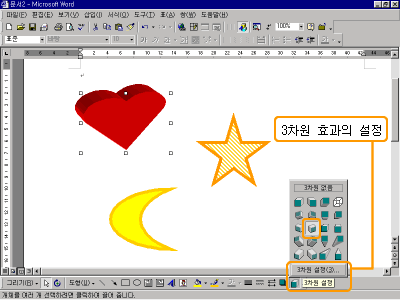

|
 |